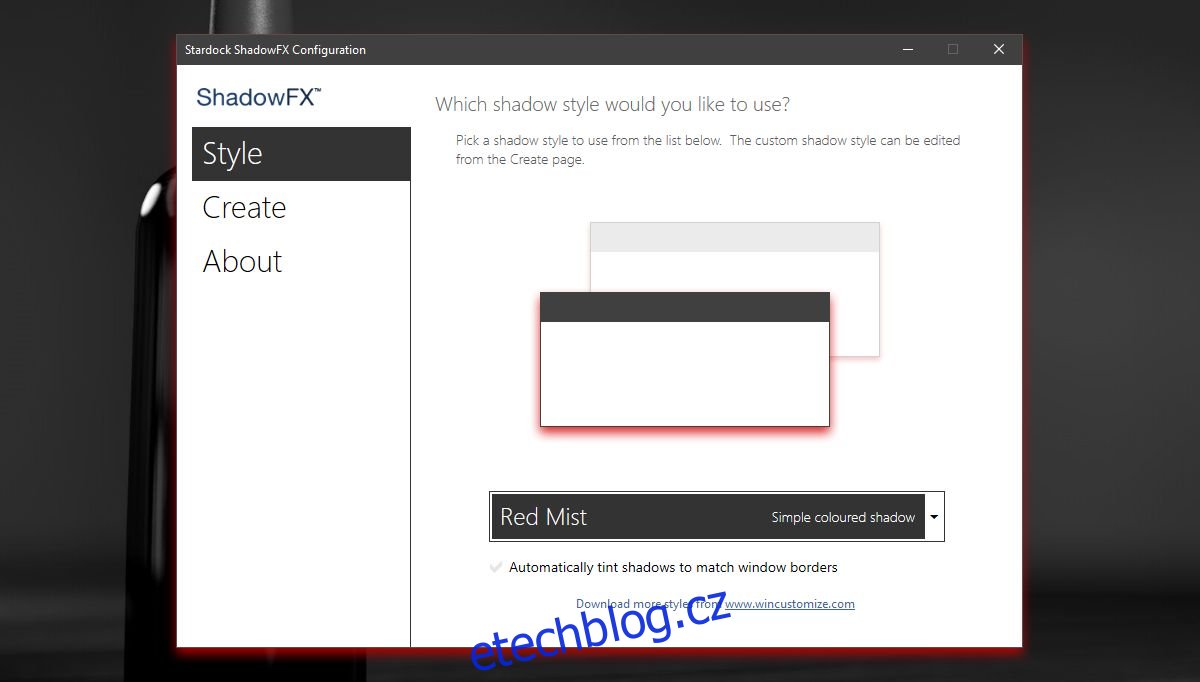Windows ve Windows 10 mají vržený stín. Jedná se o velmi malý prvek uživatelského rozhraní, který přidává na estetice operačního systému a pomáhá vám pořizovat pěkné snímky obrazovky. Stín nelze nativně přizpůsobit. Maximálně můžete povolit a zakázat stín ve Windows 10, a to je vše. Pokud chcete stín ztmavit, zesvětlit, více rozprostřít nebo úplně změnit jeho barvu, budete potřebovat aplikaci. Stardock má úhlednou aplikaci s názvem ShadowFX, která dokáže přizpůsobit vržený stín ve Windows 10.
ShadowFX není zdarma. Stojí 4,99 $, ale má zkušební verzi, kterou můžete používat po dobu 30 dnů. Stardock, pro ty, kteří nevědí, jsou vývojáři populární aplikace Start10 a Fences. Abyste mohli nainstalovat a používat zkušební verzi ShadowFX, budete muset vývojáři poskytnout svůj e-mail. Kromě toho se během instalace aplikace také zeptá, zda chcete nainstalovat také Start10. Odhlaste se, pokud máte zájem pouze o používání ShadowFX.
Pokud máte v systému nainstalované jiné aplikace upravující uživatelské rozhraní, ShadowFX nemusí fungovat. Nemáme definitivní seznam aplikací, které se střetávají s ShadowFX, ale jednou z nich je TranslucentTB, která, pokud je nainstalována, zabrání aplikaci v práci.
Přizpůsobte vržený stín
Nainstalujte ShadowFX a otevřete jej. Dodává se s přednastavenými styly stínů, které si můžete vybrat z rozevíracího seznamu na kartě Styl. Můžete také vytvořit vlastní styl vrženého stínu na kartě Vytvořit.
Vyberte styl na kartě Styl a ihned se použije.
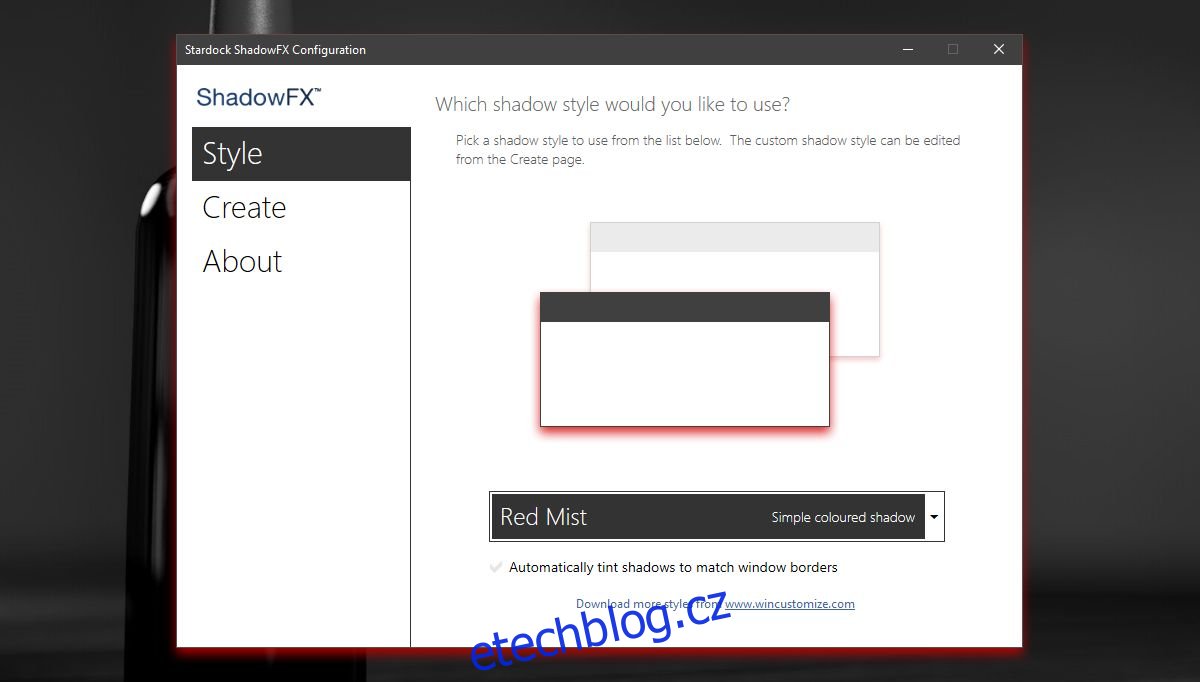
Na níže uvedeném snímku obrazovky můžete vidět styl stínu Red Mist.
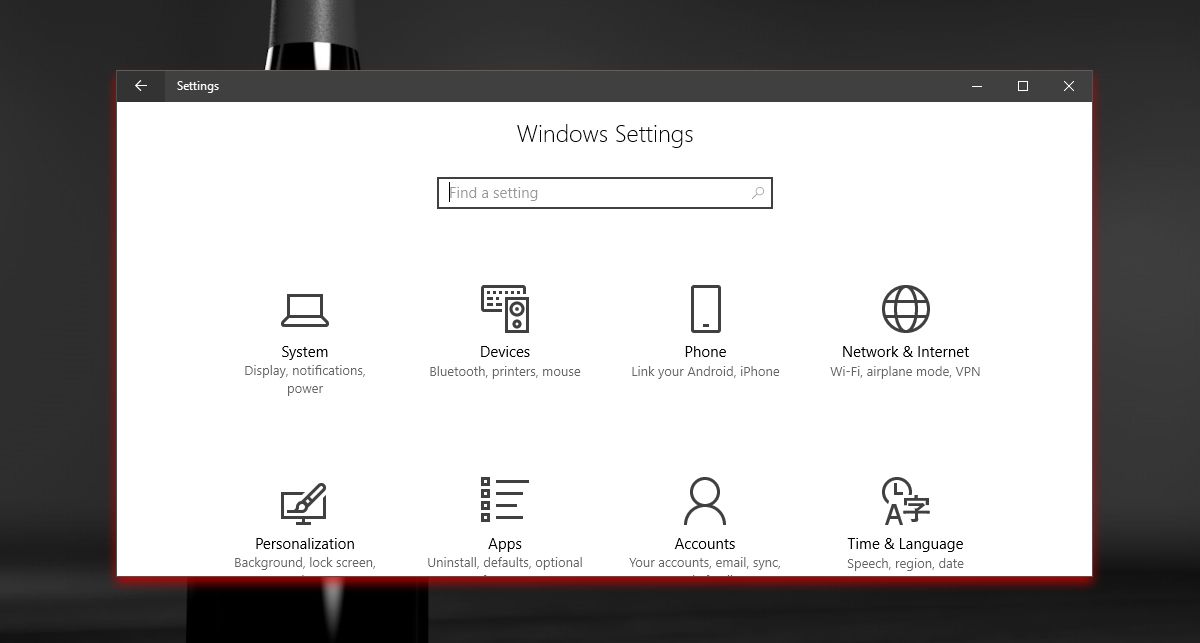
Vytvořit vlastní styl stínu
Chcete-li vytvořit vlastní styl stínu, přejděte na kartu Vytvořit. Kliknutím na tlačítko „Nastavit barvu stínu“ vyberte barvu svého stínu. Získáte výchozí výběr barev systému Windows, což znamená, že si můžete vybrat libovolnou barvu pro vržený stín.
Přetažením tečkované čáry kolem okna náhledu upravte, jak daleko je stín rozprostřen, a pomocí posuvníku Průhlednost upravte průhlednost barvy. Posuvník rozostření umožňuje upravit rozostření.
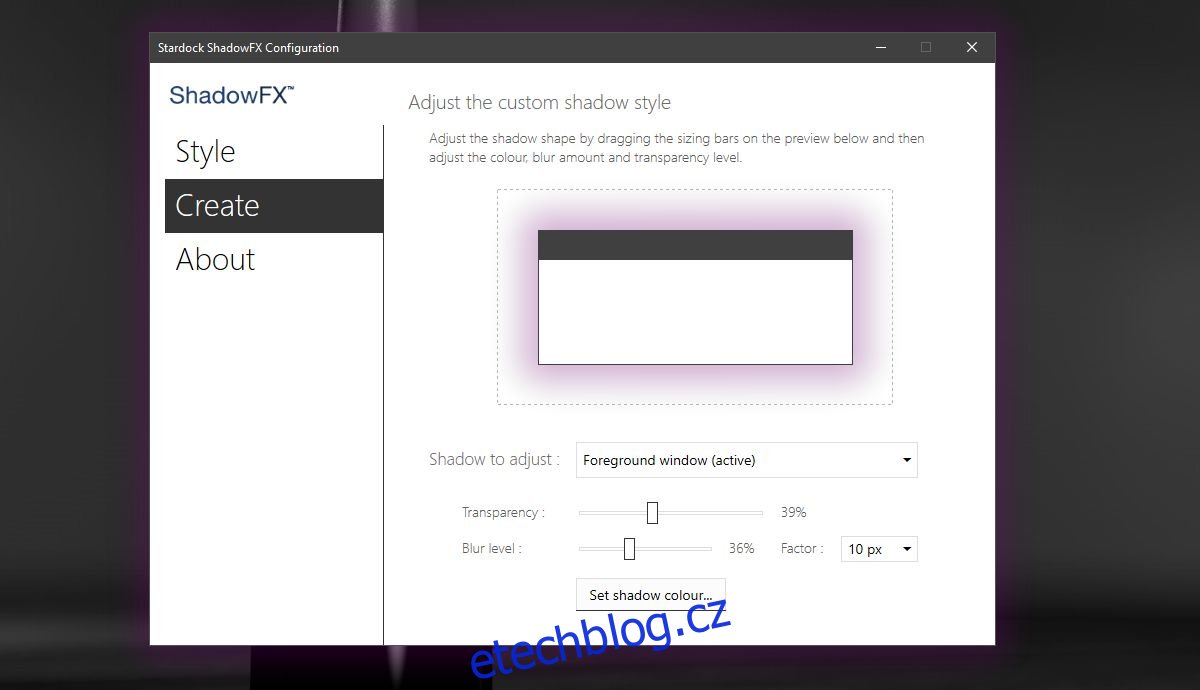
Styl se aplikuje okamžitě. Jakmile použijete styl stínu, vlastní nebo přednastavený, můžete aplikaci ukončit. Nemusí to běžet pořád.
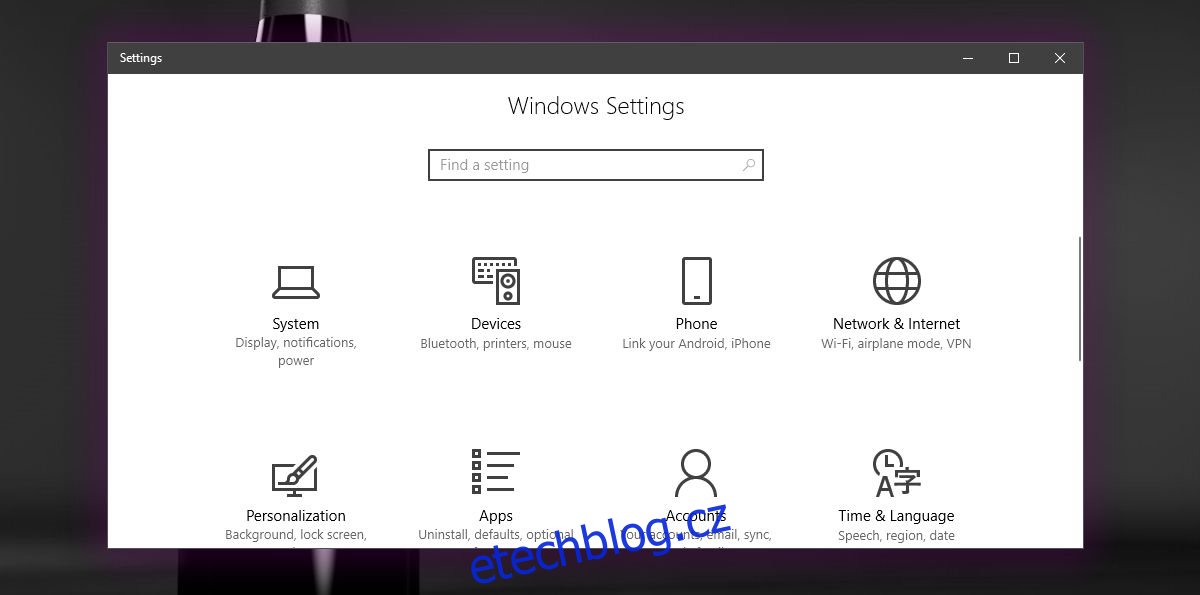
Chcete-li obnovit stín zpět na výchozí styl, přejděte na kartu Styl a z rozevíracího seznamu vyberte styl stínu Windows 10.
ShadowFX ponechává nic nechtěné. Pokud jde o funkce, pokrývá své základy a cena je docela rozumná.